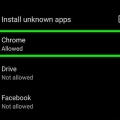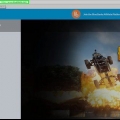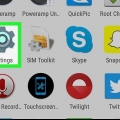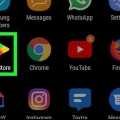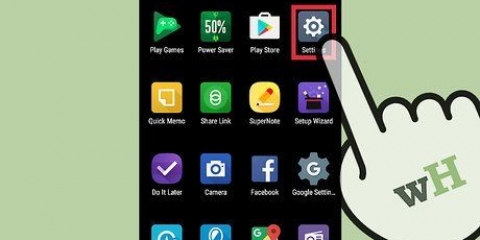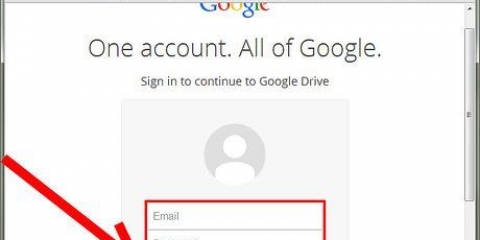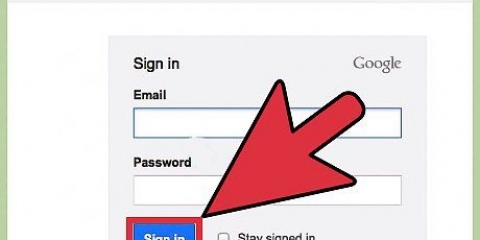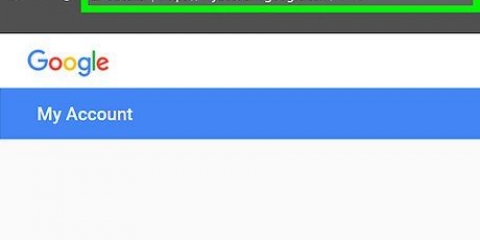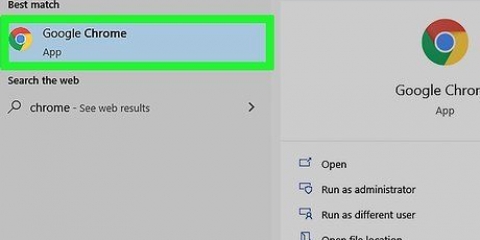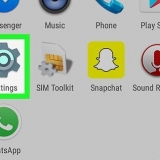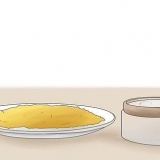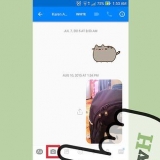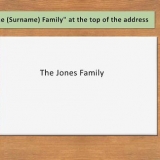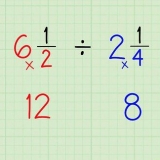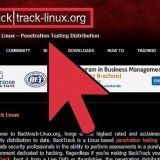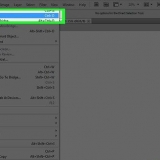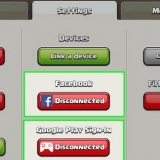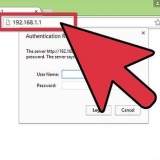3. Tryk på `Tilføj konto`. Du vil se en liste over konti, du kan tilføje. 4. Tryk på `Google`-indstillingen. Giver dig mulighed for at tilføje en Google-konto til enheden. 5. Log ind med den samme Google-konto. Indtast kontooplysningerne for den Google-konto, du vil linke til enheden. Du kan bruge den samme Google-konto til flere Android-enheder. 6. Åbn Google Play Butik. Hvis flere konti er blevet føjet til enheden, kan du blive bedt om at vælge den konto, du vil bruge. 7. Tryk på menuknappen (☰) i øverste venstre hjørne. Du vil nu se Play Butik-menuen med den aktive Google-konto i øverste venstre hjørne. 8. Tjek, om din nyligt tilføjede konto er synlig. Du bør se den konto, du lige har tilføjet, i øverste venstre hjørne af indstillingsmenuen. Hvis en anden konto er aktiv, skal du klikke på den konto og vælge din nye konto. 9. Åbn dine Google Play-køb. Du kan se de appkøb, der er knyttet til din konto, ved at trykke på `Mine apps og spil` i indstillingsmenuen. Du kan også trykke på de forskellige mediekategorier og derefter på `Mine medier` for at se dine køb. 3. Åbn `Enhedsindstillinger`. Dette åbner de avancerede indstillinger for din Kindle-enhed. 4. Tryk på dit serienummer 7 gange for at afsløre en skjult `udviklerindstillinger`-knap (hvis du ikke allerede har gjort det). 5. Tryk på knappen ovenfor. Du vil nu se flere avancerede indstillinger. 6. Aktiver indstillingen `Aktiver ADB`. Dette giver dig mulighed for at forbinde og administrere din Kindle med din computer ved hjælp af kommandoprompten. 7. Tilslut din Kindle til din computer med et USB-kabel. Windows skulle nu automatisk begynde at downloade og installere de korrekte drivere for at aktivere forbindelsen. Hvis alt er installeret korrekt, kan du springe det næste trin over. 8. Installer Google USB-driver manuelt, hvis det er nødvendigt. Hvis Windows ikke genkender din Kindle Fire, og driverne ikke installeres, kan du rette det manuelt: Download Google USB-driveren fra Udvikler.android.com/studio/run/win-usb.html#. Udpak ZIP-filen efter download. Det gør du ved at dobbeltklikke på filen og derefter klikke på `Udpak`. Åbn Enhedshåndtering ved at klikke ⊞ Vind og derefter devmgmt.msc at skrive. I afsnittet `Universal Serial Bus controllers` skal du højreklikke på `Fire` og derefter klikke på `Update Driver Software`. Peg opdateringsvinduet til de udpakkede filer, du downloadede. 10. Udpak ZIP-filen. Dobbeltklik på filen og klik derefter på `Udpak alle`. Dette vil oprette en ny mappe i din `downloads`-mappe med de filer, du har brug for. 11. Åbn den nye mappe og kør scriptet. Åbn den mappe, der blev oprettet, da du udpakkede scriptfilerne. Dobbeltklik på filen `1-Install-Play-Store.flagermus`. Et kommandopromptvindue vises nu. 12. Accepter ADB på din Fire-tablet. Når du har kørt scriptet på din computer, bliver du bedt om at tillade ADB på din Fire-tablet. For at acceptere skal du først låse din tablet op. 13. Start installationen på din computer. Trykke 2 i kommandopromptvinduet for at installere Google Play Butik og Google Play Services. 14. Genstart din Fire-tablet, når du bliver bedt om det. Efter vellykket installation vil kommandopromptvinduet bede dig om at genstarte Fire-tabletten. Tryk og hold tænd/sluk-knappen på din tablet nede, og tryk derefter på `OK` for at bekræfte. Tænd tabletten igen, når du har slukket den. 15. Start Google Play Butik efter genstart. Du vil nu blive bedt om at logge ind. 16. Log ind med din Google-konto. Log ind med den samme Google-konto, som du bruger til Gmail eller andre Android-enheder. 17. Vent, mens Play Butik opdateres. Google Play Butik og Google Play Services vil blive opdateret i baggrunden. Dette kan tage 10-15 minutter. Du vil ikke se en ændring, før du afslutter Play Butik og åbner den igen efter et stykke tid. 18. Vent, mens butikken opdaterer. Google Play Butik og Google Play Services begynder at opdatere i baggrunden, hvilket kan tage 10-15 minutter at fuldføre. Du vil ikke bemærke en ændring, før du forlader butikken og åbner den igen om lidt. 19. Brug Google Play Butik til at installere Android-apps. Nu hvor Play Butik er installeret, og du er logget ind, kan du downloade og installere enhver Google Play-app, inklusive Chrome og Hangouts.
Føj en enhed til google play butik
Når du føjer en enhed til Google Play, kan du få adgang til alle dine tidligere app, film, musik, bog og andre køb på denne nye enhed. Du kan hurtigt tilføje en Android-enhed ved at logge ind med den samme Google-konto. Med en Amazon Fire-tablet kan du få adgang til Play Butik og alle Android-apps ved hjælp af et par tricks. Det er ikke muligt at tilføje iOS (iPhone, iPad) eller Windows-enheder til Google Play.
Trin
Metode 1 af 2: Tilføj en Android-enhed
1. Åbn appen Indstillinger på den nye enhed. Du kan bruge den samme Google-konto på flere enheder, så de alle har adgang til dine køb i Google Play Butik.
- Du kan finde appen Indstillinger i din appskuffe (det sted på din enhed, hvor alle apps kan findes).
2. Åbn `Konti`. Her kan du se alle konti, der i øjeblikket er forbundet til enheden.
Metode 2 af 2: Tilføj en Kindle Fire-tablet
1. Saml forsyningerne. For at installere Google Play Butik på din Kindle Fire skal du bruge et USB-kabel og en computer med Windows. Google Play Butik giver dig adgang til alle Android-apps og tidligere køb, du har foretaget med andre Android-enheder.
2. Åbn appen Indstillinger på din Kindle. Dette åbner dine Kindle-indstillinger.
9. Download scriptet for at installere Google Play Butik. Dette script er simpelthen en automatisering af en lang række handlinger, som du også kan udføre manuelt. Den indeholder ingen vira eller malware. Gå til rootjunkysdl.dk/filer/?dir=Amazon%20Fire%205th%20gen og download filen `Amazon-Fire-5th-Gen-Install-Play-Store.zip`.
Hvis du bliver bedt om at opdatere Google Play-tjenester, skal du acceptere. Du vil derefter blive ført til siden Google Play Services Play Butik. Tryk på `opdater` for at opdatere.
Tips
- Google Play kan ikke føjes til Windows- eller iOS-enheder.
Artikler om emnet "Føj en enhed til google play butik"
Оцените, пожалуйста статью
Lignende
Populær